
·您现在的位置: 云翼网络 >> 文章中心 >> 网站建设 >> 网站建设开发 >> ASP.NET网站开发 >> Log4Net 全方位跟踪程序运行
- C#中如何计算时间差?
- 在.NET与Java间进行Web Service交互的新选择
- .NET在后置代码中输入JS提示语句(背景不会变白)
- 【Asp.Net】后台生成控件并绑定事件
- 第5章分布式系统模式 Broker(代理程序)
- 使用Spire.Office for .NET(Word、Excel、PPT、PDF等)的初步感受
- 在Mac OS X上安装ASP.NET 5(译文)
- 如何于DataGridView控件中以跨数据行方式显示数据
- REST服务介绍
- 将Asp.Net页面输出到EXCEL里去
- 我们一起学习WCF第二篇WCF承载多个接口
- 金融管理专业的大学生因爱好转学编程
- ASPxGridView-单元格合并
- asp.net练习js调用webservice
- File.Delete不能删除文件的问题
- 点滴笔记(二):利用JS对象把值传到后台
- .NETJson解析到Dictionary,原生代码
- 提升jQuery开发技能的教程
- asp.net 2.0 缓存(理论篇)
- ASP.NET自定义服务器控件
- 在ASP.NET中把图片保存到SQL SERVER数据库(vb.net)
- [转]在C#中使用托管资源和非托管资源的区别,以及怎样手动释放非托管资源:
- .NET批量大数据插入性能分析及比较
- .NET中的CSV导入导出(实例)
- 基于WebForm+EasyUI的业务管理系统形成之旅 -- 施工计划安排(Ⅶ)
- C#的百度地图开发(三)依据坐标获取位置、商圈及周边信息
- C#跨线程操作控件
- 在asp.net中实现删除DataGrid的某条记录时的提示信息
- C#winfrom实现模拟ftp文件管理
- 绝对好文:.NET程序性能的基本要领
Log4Net 全方位跟踪程序运行
Log4Net 全方位跟踪程序运行
原文:http://kb.cnblogs.com/page/100968/
1.Log4Net 简单使用
使用Log4net必须引入log4net.dll 文件,因为log4net 是开源的,所以可以直接将源码添加到工程项目中去。然后生成新的dll文件。
下面使用配置一个最简单的文件输出和控制台输出。
Log4Net 的配置文件,此段内容添加到App.config 或者 web.config 文件中:
<configSections> <section name="log4net" type="log4net.Config.Log4NetConfigurationSectionHandler,log4net"/> </configSections> <log4net> <appender name="FileAppender" type="log4net.Appender.FileAppender"> <file value="D:\a.log"></file> <appendToFile value="true"></appendToFile> <layout type="log4net.Layout.PatternLayout"> <conversionPattern value="[%d]:%n%m%n"></conversionPattern> </layout> </appender> <appender name="ConsoleAppender" type="log4net.Appender.ConsoleAppender"> <layout type="log4net.Layout.PatternLayout"> <conversionPattern value="[%d]:%n%m%n"></conversionPattern> </layout> </appender> <root> <level value="INFO"></level> <appender-ref ref="FileAppender"></appender-ref> <appender-ref ref="ConsoleAppender"></appender-ref> </root> <logger name="MyLogger"> <level value="ERROR"></level> <appender-ref ref="FileAppender"></appender-ref> <appender-ref ref="ConsoleAppender"></appender-ref> </logger> </ log4net>
2.Log4Net 结构
Log4net 主要分为5个核心组件: Logger, Appender, Filter, Layout, Object Render。
Logger:
主要用于记录日志的分类和控制日志的级别。它可以以多种格式输出日志信息,同时它也可以控制日志的输出级别。上面的简单例子我们看似做了日志输出,但是没有输出任何日志结果,因为我们在日志级别上做了限制。
Appender:
这里我们简单称之为“附着器”。意思就是说日志的输出必须依赖于它,更确切的说以文本形式输出,还是控制台格式输出都必须要依靠它来控制。Log4net定义了多种附着器:
(1) AdoNetAppender 将日志记录到数据库中。可以采用SQL和存储过程两种方式 。
(2) AnsiColorTerminalAppender 在ANSI 窗口终端写下高亮度的日志事件。
(3) aspNetTraceAppender 能用asp.net中Trace的方式查看记录的日志。
(4) BufferingForwardingAppender 在输出到子Appenders之前先缓存日志事件。
(5) ConsoleAppender 将日志输出到控制台。
(6) EventLogAppender 将日志写到Windows Event Log。
(7) FileAppender 将日志写到文件中。
(8) MemoryAppender 将日志存到内存缓冲区。
(9) NetSendAppender 将日志输出到Windows Messenger service,这些日志信息将在用户终端的对话框中显示。
(10) RemoteSyslogAppender 通过UDP网络协议将日志写到Remote syslog service。
(11) RemotingAppender 通过.NET Remoting将日志写到远程接收端。
(12) RollingFileAppender 将日志以回滚文件的形式写到文件中。
(13) SmtpAppender 将日志写到邮件中。
(14) TraceAppender 将日志写到.NET trace 系统。
(15) UdpAppender 将日志connectionless UDP datagrams的形式送到远程宿主或以UdpClient的形式广播。
Filter:
Appender 是将日志以缺省值的方式输出,意思就是按照默认值的方式输出。而Filter 意思就是过滤器,使用Filter 可以将日志以不同格式来输出。
Layout:
这个用于控制日志输出显示格式。
Object Render:
用于按照用户自定义标准来输出日志。
Log4net 结构图 (从其他地方截图过来)
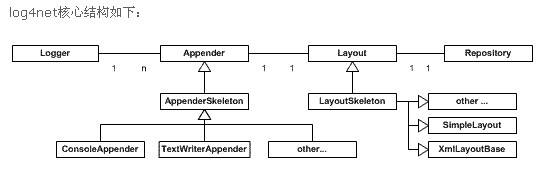
Log4net 的日志对象管理器LogManager:LogManager是用于来管理所有的Logger对象的,GetLogger() 可以用来查找已经存在的Logger对象,如果对象不存在它会自动创建一个Logger对象,并且管理它。
3.Log4Net 日志级别
Log4net 分为如下几个级别:
FATAL 毁灭级别
ERROR 错误级别
WARN 警告级别
INFO 消息级别
DEBUG 调试级别
这几种日志级别高低:FATAL> ERROR> WARN > INFO > DEBUG。
只有日志输出级别大于或等于配置的级别才能输出日志信息。
比如我的日志配置级别为INFO,那么只有log.Info(), log.Warn(), log.Error(), log.Fatal()才能输出日志信息,Debug方式就不能输出。
Log4net中还有两种特殊的配置级别: ALL - 允许所有的日志级别输出,OFF - 拒绝所有的日志级别输出。
4.Log4Net 配置说明
<configSections> <section name="log4net" type="log4net.Config.Log4NetConfigurationSectionHandler,log4net"/></configSections><log4net> <!--记录日志到数据库--> <appender name="AdoNetAppender" type="log4net.Appender.AdoNetAppender"> <bufferSize value="100" /> <connectionType value="System.Data.SqlClient.SqlConnection, System.Data, Version=1.0.3300.0, Culture=neutral, PublicKeyToken=b77a5c561934e089" /> <connectionString value="data source=GAS-HECHEN;initial catalog=dsc141051_db;integrated security=false;persist security info=True;User ID=sa;PassWord=000000" /> <commandText value="INSERT INTO Log ([Date],[Thread],[Level],[Logger],[Message],[Exception]) VALUES (@log_date, @thread, @log_level, @logger, @message, @exception)" /> <parameter> <parameterName value="@log_date" /> <dbType value="DateTime" /> <layout type="log4net.Layout.RawTimeStampLayout" /> </parameter> <parameter> <parameterName value="@thread" /> <dbType value="String" /> <size value="255" /> <layout type="log4net.Layout.PatternLayout"> <conversionPattern value="%thread" /> </layout> </parameter> <parameter> <parameterName value="@log_level" /> <dbType value="String" /> <size value="50" /> <layout type="log4net.Layout.PatternLayout"> <conversionPattern value="%level" /> </layout> </parameter> <parameter> <parameterName value="@logger" /> <dbType value="String" /> <size value="255" /> <layout type="log4net.Layout.PatternLayout"> <conversionPattern value="%logger" /> </layout> </parameter> <parameter> <parameterName value="@message" /> <dbType value="String" /> <size value="4000" /> <layout type="log4net.Layout.PatternLayout"> <conversionPattern value="%message" /> </layout> </parameter> <parameter> <parameterName value="@exception" /> <dbType value="String" /> <size value="2000" /> <layout type="log4net.Layout.ExceptionLayout" /> </parameter> </appender> <!--输入日志到控制台--> <appender name="ConsoleAppender" type="log4net.Appender.ConsoleAppender"> <layout type="log4net.Layout.PatternLayout"> <conversionPattern value="[时间]:%d%n[级别]:%p%n[内容]:%m%n%n"></conversionPattern> </layout> </appender> <appender name="FileAppender" type="log4net.Appender.FileAppender"> <param name="file" value="D:\a.log"></param> <param name="appendToFile" value="true"></param> <layout type="log4net.Layout.PatternLayout"> <conversionPattern value="[时间]:%d%n[级别]:%p%n[内容]:%m%n%n"></conversionPattern> </layout> </appender> <root> <level value="INFO"></level> <appender-ref ref="FileAppender"></appender-ref> <appender-ref ref="ConsoleAppender"></appender-ref> </root> <logger name="MyLogger"> <level value="INFO"></level> <appender-ref ref="FileAppender"></appender-ref> <appender-ref ref="ConsoleAppender"></appender-ref> </logger></log4net>
这个配置文件定义了三种不同的Appender,分别是ADO.NET 记录到数据,ConsoleAppender 从控制台输出, FileAppender 日志信息文件输出。
然而Log4Net 的配置附着器远不止这些,这里上传一个比较全的附着器配置文件供大家参考 点击下载。
根据上面的日志配置文件仍然使用如下代码测试:
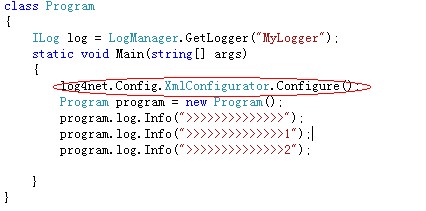
这里需要注意,log4net.Config.xmlConfigurator.Configure(); 这个相当于初始化Log4net, 如果是在Web程序中,我们可以将这句话添加到 Global.asax 文件的application_Start(object sender, EventArgs e) 方法中,在程序启动的时候就初始化配置信息。
这里说明两个配置:
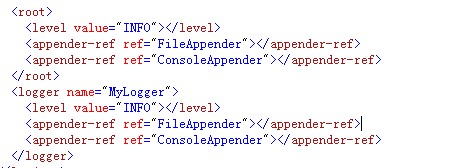
这里的 root 和 logger 配置节点,root 就相当于默认的日志对象配置,而logger是指定特定的日志配置。他们可以共存。
对于这两个节点下面都有 level 和 appender-ref 节点,分别用于指定日志的输出级别和引用哪些附着器。每个日志对象都可以使用多个appender,这里的配置同时使用文件输出和控制台输出。
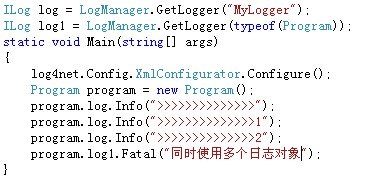
上面的程序声明了两个日志对象 log 和 log1,log 是在初始化的时候存在的,它得到的是<logger name="MyLogger"> 这个日志对象,而log1 是 LogManager
- 上一篇文章: ajax 请求如何解决乱码
- 下一篇文章: C# fckeditor浏览服务器和上传目录不一致,看不到上传过的文件